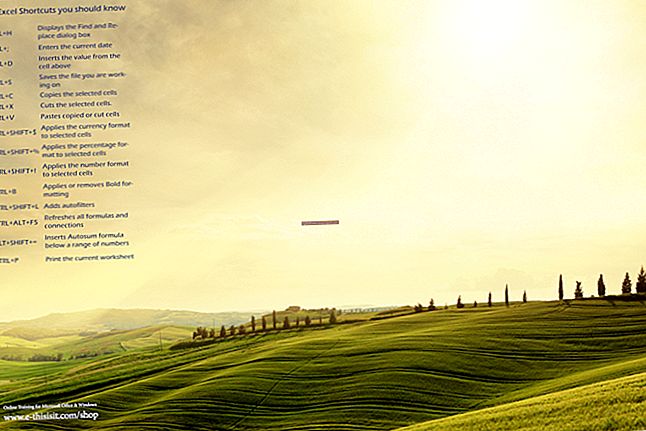Не треба вам никакав посебан софтвер да бисте сликали екран рачунара и сачували слику као датотеку слике. Можете да направите снимак екрана и сачувате га помоћу комбинације тастера на тастатури користећи Алат за исецање, који је подразумевано инсталиран у оперативном систему Виндовс 8.
Метод комбинације кључева
1
Подесите екран за снимак екрана и пронађите тастер „Принт Сцреен“ на тастатури. Кључ може бити означен као „ПртСцн“ или „ПртСц.“ На већини тастатура преносних рачунара морате да притиснете и држите тастер „Функција“ да бисте активирали тастер „Екран за штампање“.
2
Притисните „Вин-ПртСцн“ истовремено. Ако користите тастатуру за преносни рачунар, притисните и тастер „Фн“. Ако користите таблет, истовремено притисните дугме „Виндовс“ и „Волуме Довн“. Екран се при снимању слике затамни и слика се сачува у фасцикли под називом „Снимке екрана“ у вашој библиотеци слика.
3
Отворите Филе Екплорер и дођите до директоријума Сцреенсхотс. Кликните слику да бисте је отворили у подразумеваном приказивачу слика.
Метода алата за изрезивање
1
Подесите екран за снимак екрана
2
Притисните "Вин-Ц" да бисте отворили мени Цхармс.
3
Кликните на опцију „Сеарцх“ и у оквир „Сеарцх“ унесите „Сниппинг Тоол“. Кликните на икону „Сеарцх“.
4
Кликните везу „Алат за изрезивање“ на листи резултата да бисте отворили алатку.
5
Кликните на стрелицу надоле поред опције „Ново“.
6
Кликните на „Снип у слободном облику“ да бисте изабрали и ухватили део екрана помоћу алата за одабир. Кликните на „Правокутни исечак“ да бисте нацртали правоугаоник око подручја екрана за снимак. Кликните на „Изрезак прозора“ да бисте направили снимак екрана одређеног прозора. Кликните на „Снип преко целог екрана“ да бисте снимили цео екран. Када одаберете опцију, отвара се одговарајућа контрола избора или дијалошки оквир.
7
Изаберите подручје екрана за снимање. Када се изврши избор, снимак екрана се аутоматски снима.
8
Кликните на опцију „Сачувај исечак“.
9
Унесите име слике у поље „Име датотеке“, а затим у падајућем оквиру „Сачувај у“ изаберите место на којем би датотека требало да буде сачувана. Кликните на дугме „Сачувај“ да бисте сачували датотеку.